手机和电脑已经成为我们日常生活中必不可少的工具,在实际使用中,我们经常会遇到需要将手机和电脑连接网络的情况,那么该如何实现呢?对于手机而言,可以通过Wi-Fi、蓝牙或USB数据线等方式与电脑连接网络;而对于电脑,则可以通过开启网络共享功能,将电脑连接的网络分享给手机使用。通过简单的操作,就可以实现手机和电脑之间的网络连接,方便我们在工作和娱乐中随时随地畅游互联网。
电脑如何给手机共享网络
具体方法:
1.首先,打开开始---->设置,打开设置面板,找到“网络和internet连接“选项。
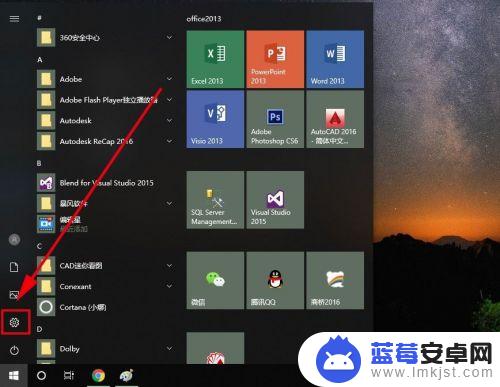
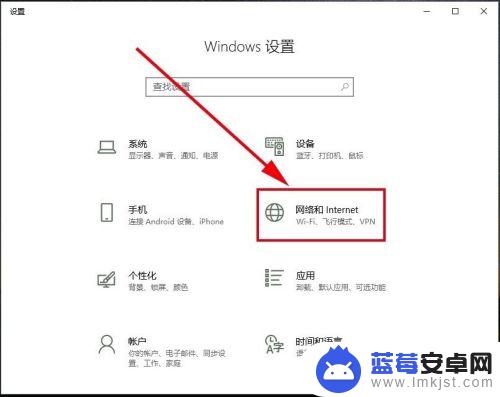
2.在最左侧栏里找到”移动热点“,打开它
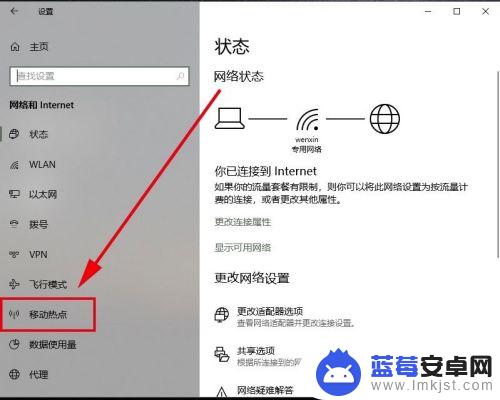
3.在移动热点里找到”与其他设备共享我的internet连接“,默认是关。将它设置为开
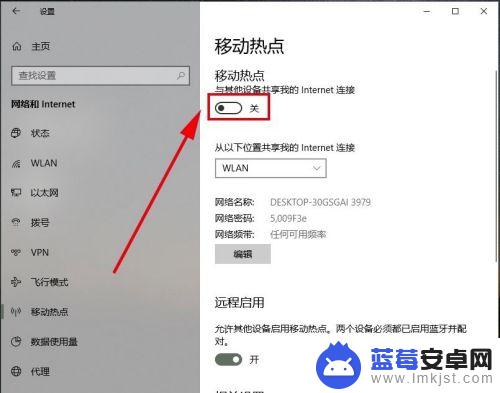
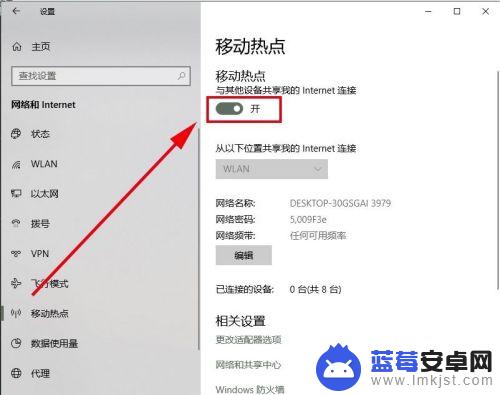
4.系统会自动创建一个wifi热点,由于名称和密码太过复杂,我们这里修改一下,点击编辑。
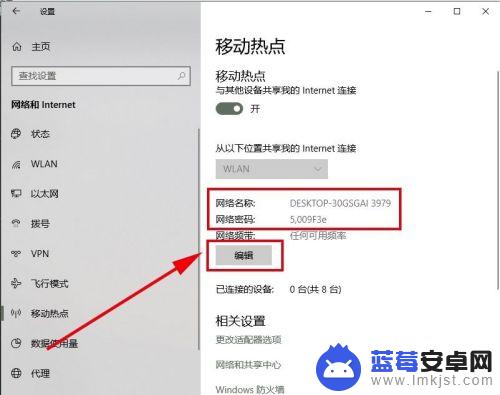
5.在打开的对话框中对移动热点的网络名称和密码都进行修改,其中密码要求不能少8于位。然后点击保存。
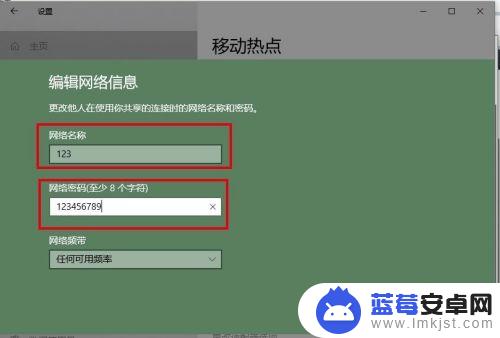
6.这样系统就创建一个无线wifi热点,我们可以通过”移动热点“选项里查看这个无线wifi的网络名称和密码。并将它记下来,发给需要通过电脑来连接网络的朋友。
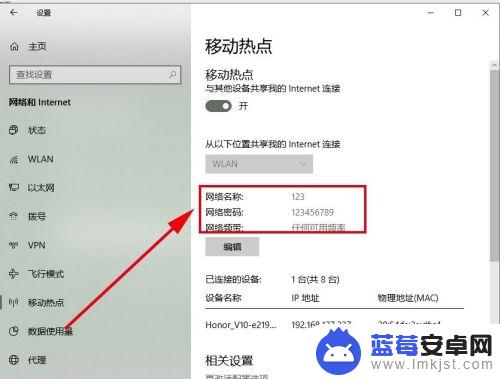
以上就是手机如何连接电脑网络的全部内容,有需要的用户可以按照以上步骤进行操作,希望对大家有所帮助。












